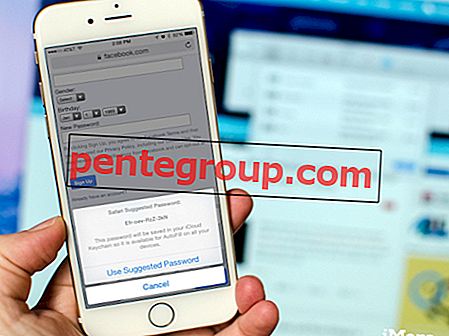iPhone의 모든 것을 친구와 공유 할 수 있지만 음악은 공유 할 수 없습니다. 그것은 이제 과거의 일입니다! Apple은 iOS 13에서 두 개의 AirPod과 오디오를 공유 할 수있는 기능을 도입했습니다. Apple은 iOS 13에서이 이중 연결 기능 (단일 iPhone으로 두 쌍의 AirPod을 연결할 수 있음)을 통합하고 있지만 Android 사용자는 이미이 재미를 경험했습니다. 두 개의 AirPod과 오디오를 공유하고 싶으십니까?
iOS 13의 기능은 현재까지 가장 인기가 많았으며 두 개의 Bluetooth 헤드폰을 하나의 iPhone으로 연결하면 군중에서 두드러집니다. 사람들은 이제 둘 이상의 사용자간에 오디오를 공유하기 위해 해당 헤드폰 스플리터를 사용할 필요가 없습니다. 두 명의 사용자에게는 단일 장치에서 동일한 콘텐츠를 듣는 것이 매우 놀랍습니다. 이 기능이 작동하는 방법을 배우려면 따라하십시오!.
iOS 13에서 두 세트의 AirPod를 단일 iOS 장비에 페어링하는 방법
iPhone 또는 iPad를 사용하여 두 가지 다른 AirPod 세트에서 오디오를들을 수 있습니다. AirPods 외에도이 이중 공유 기능은 PowerBeats Pro에서도 작동합니다.
iOS 13에서 오디오를 공유하는 두 가지 방법이 있습니다. Apple은 WWDC 2019 이벤트에서 근접성 기반 방법을 보여주었습니다. 이 방법은 한 장치를 다른 장치와 가깝게 가져와야하기 때문에 쉽습니다. 오디오를 공유하라는 카드가 나타납니다.
그러나이 방법은 iOS 13의 첫 번째 베타 버전에서 항상 지원되는 것은 아닙니다. 두 개의 AirPods 또는 PowerBeats Pro 세트를 단일 iPhone 또는 iPad에 연결하는 데 도움이되는 두 번째 방법이 있습니다.
1 단계. 이미 AirPod 세트를 페어링 한 iPhone 을 가져 가십시오.
2 단계. 그런 다음 iOS 기기에서 설정 앱 을 시작하고 블루투스 옵션을 탭하십시오 .

3 단계. 두 번째 AirPod 세트 에서 페어링 버튼을 길게 누릅니다 (충전 케이스 뒷면에 있음).

단계 # 4. 두 번째 AirPod 세트가 목록에 나타납니다. 이제 두 번째 AirPod 세트를 탭하십시오.
다음으로, 두 AirPod 세트가 장치 목록에 연결되어 있는지 확인할 수 있습니다.

AirPlay 메뉴를 가져 오거나 내리면 iPhone 또는 iPad에 연결된 두 개의 AirPod 세트가 나타납니다 . 네, 두 세트 모두 기기에서 동일한 오디오를 보내야합니다.

그게 다야!
합산…
Apple에 따르면이 기능은 iPhone 8 이상 및 iPad Pro 12.9 ″ 2 세대 이상, iPad Pro 11 ″, iPad Pro 10.5 ″, 5 세대 iPad, 3 세대 iPad Air, 5 세대 iPad mini에서 작동해야합니다 및 7 세대 iPod touch.
관련 게시물:
- iOS 13 및 iPadOS에서 설치된 앱을 업데이트하는 방법
- iPadOS 13 및 iOS 13에서 제스처를 사용하여 실행 취소 및 재실행하는 방법
- iPad에서 마우스를 사용하여 최대한 활용하는 방법
- 20 Super Cool iOS 13 및 iPadOS 13 숨겨진 기능
두 개의 AirPod 또는 PowerBeats Pro 세트를 단일 iOS 장비에 연결 하시겠습니까? Facebook, Twitter 및 Instagram에서 의견을 보내주십시오. 아래 섹션에 의견을 작성하고 앱을 다운로드하여 다른 유용한 자습서를 읽으십시오.